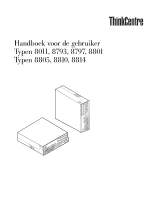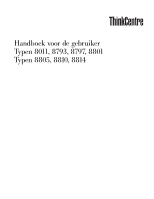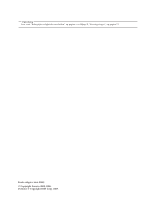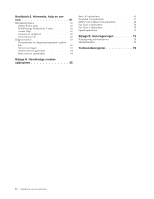Lenovo ThinkCentre M55 (Dutch) User guide
Lenovo ThinkCentre M55 Manual
 |
View all Lenovo ThinkCentre M55 manuals
Add to My Manuals
Save this manual to your list of manuals |
Lenovo ThinkCentre M55 manual content summary:
- Lenovo ThinkCentre M55 | (Dutch) User guide - Page 1
Handboek voor de gebruiker Typen 8011, 8793, 8797, 8801 Typen 8805, 8810, 8814 - Lenovo ThinkCentre M55 | (Dutch) User guide - Page 2
- Lenovo ThinkCentre M55 | (Dutch) User guide - Page 3
Handboek voor de gebruiker Typen 8011, 8793, 8797, 8801 Typen 8805, 8810, 8814 - Lenovo ThinkCentre M55 | (Dutch) User guide - Page 4
Opmerking Lees eerst "Belangrijke veiligheidsvoorschriften" op pagina v en Bijlage B, "Kennisgevingen", op pagina 73. Eerste uitgave (mei 2006) © Copyright Lenovo 2005, 2006. Portions © Copyright IBM Corp. 2005. - Lenovo ThinkCentre M55 | (Dutch) User guide - Page 5
achterkant van de computer 20 Stuurprogramma's 21 De kap verwijderen 22 De plaats van componenten 23 Onderdelen van de systeemplaat 24 Geheugen installeren 25 PCI-adapters installeren 26 Interne stations installeren 28 Stationsspecificaties 29 © Lenovo 2005, 2006. Portions © IBM Corp. 2005 - Lenovo ThinkCentre M55 | (Dutch) User guide - Page 6
Center 61 Access Help 62 Garantie en veiligheid 62 www.lenovo.com 62 Hulp en service 63 Documentatie en diagnoseprogramma's gebruiken 63 Service aanvragen 63 Andere services gebruiken 64 Extra services aanschaffen 64 Bijlage A. Handmatige modemopdrachten 65 Basic AT-opdrachten 65 - Lenovo ThinkCentre M55 | (Dutch) User guide - Page 7
uw desktop of notebook veilig te gebruiken. Gebruik en bewaar alle informatie die bij uw computer is Support Center. U vindt een lijst van telefoonnummers voor service en ondersteuning in de met de computer meegeleverde informatie over garantie en veiligheid. © Lenovo 2005, 2006. Portions © IBM - Lenovo ThinkCentre M55 | (Dutch) User guide - Page 8
een product (bijvoorbeeld een verlengsnoer) dat niet is gefabriceerd door Lenovo, gebruik dit product dan niet meer totdat u advies hebt ingewonnen u de met de computer meegeleverde documentatie over garantie en veiligheid. Bij vragen neemt u contact op met het Customer Support Center. vi Handboek - Lenovo ThinkCentre M55 | (Dutch) User guide - Page 9
om aan de UL-certificatie te voldoen. Gevaar Gevaarlijke bewegende onderdelen. Houd uw vingers en andere lichaamsdelen op afstand. Attentie Zet de computer uit en laat hem drie tot vijf minuten afkoelen voordat u de kap opent om CRU's te vervangen. Netsnoeren en voedingsadapters Gebruik uitsluitend - Lenovo ThinkCentre M55 | (Dutch) User guide - Page 10
het stopcontact steekt of eruit haalt. Batterijen Alle PC's die door Lenovo worden gefabriceerd, bevatten een niet-oplaadbare knoopcelbatterij die vervangen door goedgekeurde onderdelen. Probeer nooit een batterij te openen, voor service of een andere reden. Zorg dat de batterij niet gedeukt of - Lenovo ThinkCentre M55 | (Dutch) User guide - Page 11
in een kast of ander meubelstuk, want dit vergroot de kans dat de computer oververhit raakt. v De lucht die in de computer wordt gezogen, mag niet warmer zijn dan 35° C. v Gebruik geen luchtfilterapparatuur die niet voor desktops is bestemd. Veiligheid van CD- en DVD-stations In CD- en DVD-stations - Lenovo ThinkCentre M55 | (Dutch) User guide - Page 12
of in de buurt van een warmtebron. v Haal CD's en DVD's uit de computer wanneer ze niet in gebruik zijn. v Zorg dat CD's en DVD's niet worden verbogen en druk ze niet met grote kracht in de computer of in de verpakking. v Controleer voor gebruik steeds of de CD of DVD - Lenovo ThinkCentre M55 | (Dutch) User guide - Page 13
ROM-stations en DVD-stations zijn laserproducten. Deze stations voldoen in de Verenigde Staten aan de eisen gesteld in de Department of Health and Human Services 21 Code of Federal Regulations (DHHS 21 CFR) Subchapter J voor laserproducten van Klasse 1. De stations voldoen aan de eisen gesteld in de - Lenovo ThinkCentre M55 | (Dutch) User guide - Page 14
blootgesteld aan gevaarlijke laserstraling. Het CD-ROM-station of het DVD-station bevat geen onderdelen die moeten worden vervangen of onderhouden. Bepaalde CD-ROM-stations of DVD-stations bevatten een ingebouwde laserdiode van klasse 3A of 3B. Let op het volgende. Gevaar Laserstraling indien - Lenovo ThinkCentre M55 | (Dutch) User guide - Page 15
instellingen van uw computer. v Hoofdstuk 6, "Systeemprogramma's bijwerken", op pagina 53 biedt informatie over het bijwerken van de POST/BIOS en het computer. v Hoofdstuk 8, "Informatie, hulp en service", op pagina 61 bevat informatie over de grote verscheidenheid aan informatiebronnen die Lenovo - Lenovo ThinkCentre M55 | (Dutch) User guide - Page 16
xiv Handboek voor de gebruiker - Lenovo ThinkCentre M55 | (Dutch) User guide - Page 17
Hoofdstuk 1. De werkplek inrichten Comfort U haalt het meeste uit uw computer als u zowel de apparatuur als de werkplek afstemt op uw behoeften en op het soort dan af met gordijnen of een zonnescherm. Wellicht moet u de helderheid en het con- © Lenovo 2005, 2006. Portions © IBM Corp. 2005. 1 - Lenovo ThinkCentre M55 | (Dutch) User guide - Page 18
beeldscherm regelmatig schoon te maken met een zachte, vochtige doek en een vloeibare, niet-schurende glasreiniger. Luchtcirculatie De computer en het beeldscherm produceren warmte. In de computer zit een ventilator die frisse lucht naar binnen zuigt en warme lucht naar buiten blaast. De warme lucht - Lenovo ThinkCentre M55 | (Dutch) User guide - Page 19
worden beschreven. 1. Controleer de stand van de voltage-keuzeschakelaar aan de achterkant van de computer. Zet de schakelaar zo nodig om met een balpen. v Als het lichtnet een (Universal Serial Bus)-toetsenbordkabel aan op een USB-aansluiting. © Lenovo 2005, 2006. Portions © IBM Corp. 2005. 3 - Lenovo ThinkCentre M55 | (Dutch) User guide - Page 20
4 Handboek voor de gebruiker - Lenovo ThinkCentre M55 | (Dutch) User guide - Page 21
. 3. Sluit de USB-muiskabel aan op een USB-aansluiting. 4. Verbind de kabel van het beeldscherm met de beeldschermaansluiting op de computer. v Als u een Video Graphics Array (VGA) Standard-beeldscherm hebt, sluit u de kabel aan zoals hieronder afgebeeld. Opmerking: Als uw model beschikt over twee - Lenovo ThinkCentre M55 | (Dutch) User guide - Page 22
modem als volgt aan: PHONE PHONE PHONE LINE LINE LINE PHONE LINE 1 In de afbeelding ziet u de twee aansluitingen aan de achterkant van de computer die u nodig hebt om de modem aan te sluiten. 2 In landen waar de RJ-11-telefoonaansluiting wordt gebruikt, sluit u het ene einde van de - Lenovo ThinkCentre M55 | (Dutch) User guide - Page 23
luidsprekers kan deze kabel niet worden losgemaakt. b. Verbind de kabel van de AC-adapter met de luidspreker. c. Sluit de luidsprekers op de computer aan. d. Verbind de AC-adapter met het lichtnet. 8. Als u passieve luidsprekers zonder AC-adapter gebruikt, doet u het volgende. a. Sluit zo nodig de - Lenovo ThinkCentre M55 | (Dutch) User guide - Page 24
ële stekker hebben. Sluit hierop een televisie aan met S-Video-aansluiting. Sommige van de betere videokaarten hebben deze aansluiting. Hierop op een kabelmodem. Belangrijk: Om bij aansluiting op een Ethernet-netwerk de computer te laten voldoen aan de FCC-richtlijnen, dient u een Ethernet-kabel van - Lenovo ThinkCentre M55 | (Dutch) User guide - Page 25
Support Center. Raadpleeg de bij uw computer geleverde documentatie over garantie en veiligheid voor de lijst van telefoonnummers voor Service and Support van Microsoft Windows XP Pro zijn geïnstalleerd. Als op uw computer de PC-Doctor voor DOS" op pagina 57. Hoofdstuk 2. De computer installeren 9 - Lenovo ThinkCentre M55 | (Dutch) User guide - Page 26
via de website Microsoft Windows Update. De website stelt automatisch vast welke updates van Windows er beschikbaar zijn voor uw specifieke computer en geeft een overzicht van die updates. Onder deze updates vallen beveiligingsfixes, nieuwe versies van Windows-componenten (bijvoorbeeld de - Lenovo ThinkCentre M55 | (Dutch) User guide - Page 27
voor uw computer. De mogelijkheden van uw computer zijn gemakkelijk Pentium® 4-processor met HyperThreading Technology v Intel Pentium D processor v Intel Celeron® D-processor v Intel Core™ 2 Duo-processor v Interne cache (grootte verschilt per modeltype) Geheugen © Lenovo 2005, 2006. Portions © IBM - Lenovo ThinkCentre M55 | (Dutch) User guide - Page 28
v Ondersteuning voor vier DDR2 DIMM's v 8 Mbit flashgeheugen voor systeemprogramma's 12 Handboek voor de gebruiker - Lenovo ThinkCentre M55 | (Dutch) User guide - Page 29
twee beeldscher- men v Aansluiting voor PCI Express (x16) grafische kaart op Management (SM) BIOS en software v Mogelijkheid tot het opslaan van de resultaten van de zelftest bij opstarten (power-on self- v VGA-beeldschermaansluiting v Twee audio-aansluitingen op het achterpaneel (lijningang - Lenovo ThinkCentre M55 | (Dutch) User guide - Page 30
Power Management v ACPI (Advanced Configuration and Power Interface) Beveiligingsvoorzieningen v Systeemwachtwoord en configuratiewachtwoord voor toegang tot BIOS Ook kan Lenovo na het verschijnen van dit boekje concluderen dat er nog meer besturingssystemen compatibel zijn met deze computer. Deze - Lenovo ThinkCentre M55 | (Dutch) User guide - Page 31
) - PCI Express (x16) adapter - Optische-schijfstation, zoals CD- en DVD-stations (bepaalde modellen) - Vaste schijf Voor de meest recente informatie over de beschikbare opties gaat u naar de Lenovo-website op http://www.lenovo.com/ of neemt u contact op met uw wederverkoper of IBM-vertegenwoordiger - Lenovo ThinkCentre M55 | (Dutch) User guide - Page 32
Specificaties In dit gedeelte vindt u de fysieke specificaties van uw computer. Afmetingen Breedte: 350 mm Hoogte: 107,9 mm Diepte: 385 mm Gewicht Minimumconfiguratie bij levering: 8,4 kg Maximumconfiguratie: 10,0 kg Omgevingsvoorwaarden Luchttemperatuur: In gebruik tussen 0 en 914,4 m: - Lenovo ThinkCentre M55 | (Dutch) User guide - Page 33
Ondersteunde opstellingen Om de juiste luchtcirculatie voor de interne componenten te garanderen, dient u de computer in een van de volgende posities op te stellen. Opmerking: Voor optimaal geluid dient in verticale positie de luidsprekeropening naar boven gericht te zijn. Hoofdstuk 3. - Lenovo ThinkCentre M55 | (Dutch) User guide - Page 34
de antistatische verpakking met de optie minstens 2 seconden tegen een metalen afdekplaatje van een uitbreidingssleuf of een ander ongeverfd metalen oppervlak op de computer. Hiermee vermindert u de statische lading van de verpakking en van uw lichaam. v Installeer zo mogelijk de optie direct in de - Lenovo ThinkCentre M55 | (Dutch) User guide - Page 35
installeren In dit gedeelte worden de externe aansluitingen van de computer beschreven. Hierop kunt u externe opties aansluiten, zoals externe luidsprekers u waar de aansluitingen zich aan de voorkant van de computer bevinden. 1 Hoofdtelefoonaansluiting 2 Microfoonaansluiting 3 USB-poort 4 USB - Lenovo ThinkCentre M55 | (Dutch) User guide - Page 36
VGA-beeldschermaansluiting USB-poorten (4) Audiolijnuitgang Audiolijningang Aansluiting voor een PCI Express (x16) grafisch kaart (bepaalde modellen) Diagnoselampje netvoeding Opmerking: Sommige aansluitingen op de achterkant van de computer zijn voorzien van een kleurcode. Dit vergemakkelijkt de - Lenovo ThinkCentre M55 | (Dutch) User guide - Page 37
kabel voor een LAN (local area network) aansluiten. Opmerking: Om de computer te laten voldoen aan de FCCrichtlijnen (Klasse B), dient u een Ethernet-kabel die niet vooraf geïnstalleerd zijn, vinden op http://www.lenovo.com/think/support/ op het Internet. Installatie-instructies vindt u in de README - Lenovo ThinkCentre M55 | (Dutch) User guide - Page 38
" op pagina v en "Omgaan met apparaten die gevoelig zijn voor statische elektriciteit" op pagina 18. U verwijdert de kap van de computer als volgt: 1. Verwijder alle opslagmedia (diskettes, CD's, tapes, etc.) uit de stations, sluit het besturingssysteem af, schakel alle aangesloten apparatuur - Lenovo ThinkCentre M55 | (Dutch) User guide - Page 39
zich bevinden. 1 Voedingseenheid 2 Interne luidspreker 3 Diskettestation 4 Optische-schijfstation 5 Vaste schijf 6 Microprocessor en koelelement 7 Geheugenmodule 8 PCI-uitbreidingskaart 9 PCI Express (x16) aansluiting voor een grafische kaart Hoofdstuk 3. Opties installeren 23 - Lenovo ThinkCentre M55 | (Dutch) User guide - Page 40
systeemplaat, ook wel het moederbord genoemd, is de hoofdprintplaat in de computer. De systeemplaat zorgt voor de uitvoering van alle basisfuncties en ondersteunt 2 Seriële poort 2 (COM2) 13 Geheugenaansluiting 1 3 PCI Express (x16) aansluiting 14 Geheugenaansluiting 2 voor een grafische kaart - Lenovo ThinkCentre M55 | (Dutch) User guide - Page 41
Geheugen installeren De computer beschikt over vier aansluitingen waarin u DDR2 DIMM's (double data rate dual inline memory modules) kunt plaatsen, en waarmee u het systeemgeheugen kunt uitbreiden tot maximaal 4,0 GB. Houd u bij het installeren van geheugenmodules aan de volgende regels: v Gebruik - Lenovo ThinkCentre M55 | (Dutch) User guide - Page 42
naar "De kap sluiten en kabels aansluiten" op pagina 40. PCI-adapters installeren In dit gedeelte leest u hoe u PCI-adapters kunt installeren of verwijderen. De computer is uitgerust met een uitbreidingskaart met twee PCI-aansluitingen. U installeert een PCI-adapter als volgt: 1. Open de kap van de - Lenovo ThinkCentre M55 | (Dutch) User guide - Page 43
en eventueel geïnstalleerde PCI-adapters te verwijderen houdt u het computerchassis links achteraan neergedrukt en trekt u de hendel omhoog. 3. Ontgrendel de adapterklem en verwijder het afdekplaatje van de gewenste aansluiting. 4. - Lenovo ThinkCentre M55 | (Dutch) User guide - Page 44
de adapter in de aansluiting op de PCI-uitbreidingskaart. 6. Vergrendel de adapterklem weer. 7. Breng de PCI-uitbreidingskaart weer aan. Volgende stappen: v Als U kunt extra stations in de computer installeren om de opslagcapaciteit uit te breiden of om de computer geschikt te maken voor het lezen - Lenovo ThinkCentre M55 | (Dutch) User guide - Page 45
Stationsspecificaties De computer wordt geleverd met de volgende in de fabriek geïnstalleerde stations: v Een optische-schijfstation in compartiment Bracket 5.25 to 3.5-inch kunt u aanschaffen bij uw plaatselijke computerwinkel of via het Customer Support Center. Hoofdstuk 3. Opties installeren 29 - Lenovo ThinkCentre M55 | (Dutch) User guide - Page 46
station te installeren in compartiment 1, doet u het volgende: 1. Open de kap van de computer. Zie "De kap verwijderen" op pagina 22. 2. Verwijder het plastic afdekplaatje uit de kunt u bestellen bij de betere computerspeciaalzaak en via het Customer Support Center. 30 Handboek voor de gebruiker - Lenovo ThinkCentre M55 | (Dutch) User guide - Page 47
6. Schuif het station in het compartiment totdat het op zijn plaats vastklikt. 7. Ga verder met "Stations aansluiten". Stations aansluiten De stappen voor het aansluiten van een station zijn verschillend per type aan te sluiten station. Gebruik de volgende procedures voor het aansluiten van een - Lenovo ThinkCentre M55 | (Dutch) User guide - Page 48
Een extra serieel ATA-vaste-schijfstation aansluiten Een serieel vaste-schijfstation kan worden aangesloten op elke beschikbare SATAaansluiting. 1. Zorg dat u de bij het nieuwe station geleverde signaalkabel bij de hand hebt. 2. Zoek de beschikbare SATA-aansluiting op de systeemplaat. Zie " - Lenovo ThinkCentre M55 | (Dutch) User guide - Page 49
Een diskettestation installeren in compartiment 2 U kunt als volgt een diskettestation installeren in compartiment 2: 1. Open de kap van de computer. Zie "De kap verwijderen" op pagina 22. 2. Draai de stationhouder omhoog. 3. Verwijder het plastic afdekplaatje uit de frontplaat. 4. Verwijder - Lenovo ThinkCentre M55 | (Dutch) User guide - Page 50
7. Schuif het nieuwe station vanaf de achterkant in de stationhouder. Volgende stappen: v Als u met een andere optie wilt werken, gaat u naar het desbetreffende gedeelte. v Als u de installatie wilt voltooien, gaat u naar "De kap sluiten en kabels aansluiten" op pagina 40. 34 Handboek voor de - Lenovo ThinkCentre M55 | (Dutch) User guide - Page 51
te voorkomen, kunt u gebruik maken van diverse beveiligingssloten. In de volgende gedeelten ziet u welke typen sloten beschikbaar zijn voor uw computer en hoe u ze kunt installeren. U kunt niet alleen een slot aanbrengen, maar ook onbevoegd gebruik van software voorkomen door het toetsenbord - Lenovo ThinkCentre M55 | (Dutch) User guide - Page 52
. Aan de achterkant van het chassis vindt u twee doordrukpunten voor de beugel. U installeert de beveiligingsbeugel als volgt: 1. Open de kap van de computer. Zie "De kap verwijderen" op pagina 22. 2. Steek met een scherp voorwerp, zoals een schroevendraaier, de twee metalen doordrukplaatjes weg - Lenovo ThinkCentre M55 | (Dutch) User guide - Page 53
wordt gebruikt. U kunt een kabelslot rechtstreeks bestellen door naar http://www.lenovo.com/think/support te gaan en te zoeken op Kensington. Wachtwoordbeveiliging Om onbevoegd gebruik van de computer te verhinderen, kunt u met het programma Setup Utility een wachtwoord instellen. Bij het aanzetten - Lenovo ThinkCentre M55 | (Dutch) User guide - Page 54
en weggooien van de batterij. U vervangt de batterij als volgt: 1. Open de kap van de computer. Zie "De kap verwijderen" op pagina 22. 2. Om de PCI-uitbreidingskaart en eventueel geïnstalleerde PCI-adapters te ver- wijderen houdt u het computerchassis links achteraan neergedrukt en trekt u de hendel - Lenovo ThinkCentre M55 | (Dutch) User guide - Page 55
PCI-uitbreidingskaart als u die hebt verwijderd. 7. Sluit de kap van de computer en sluit de kabels aan. Zie "De kap sluiten en kabels aansluiten" op pagina 40. Opmerking: Wanneer de computer van de computer. Zie "De kap verwijderen" op pagina 22. 2. Zoek de jumper voor het wissen van CMOS/BIOS op de - Lenovo ThinkCentre M55 | (Dutch) User guide - Page 56
voordat u de stationhouder laat zakken of de kabels goed liggen en nergens klem komen te zitten. 3. Laat de stationhouder zakken. 4. Sluit de kap van de computer. 5. Als u in een eerder stadium bepaalde sloten hebt verwijderd, breng die dan weer aan. 6. Sluit de externe kabels en snoeren weer op de - Lenovo ThinkCentre M55 | (Dutch) User guide - Page 57
met de software of hardware. Wanneer er een fout in de computer optreedt, kunt u met behulp van het programma Rescue and Recovery Windows achtereenvolgens Start, Alle programma's, ThinkVantage en daarna Herstelmedia maken. 2. Volg de aanwijzingen op het scherm. © Lenovo 2005, 2006. Portions © IBM - Lenovo ThinkCentre M55 | (Dutch) User guide - Page 58
niet wordt afgebeeld, hebt u in het BIOS waarschijnlijk het opstartstation (CD-of DVD-station schijf v Op een tweede vaste schijf die in de computer is geïnstalleerd v Op een aangesloten USB-vaste schijf volgende: 1. Klik op het bureaublad van Windows op Start, Alle programma's, ThinkVantage en klik - Lenovo ThinkCentre M55 | (Dutch) User guide - Page 59
werkgebied van Rescue and Recovery, zelfs als het niet lukt om Windows te starten. v De oorspronkelijke inhoud van de vaste schijf herstellen van Rescue and Recovery kunt u als volgt starten: 1. Zet de computer uit. 2. Start de computer opnieuw op. 3. Druk herhaaldelijk op de toets F11. 4. Zodra u - Lenovo ThinkCentre M55 | (Dutch) User guide - Page 60
's installeren of herstellen" op pagina 46. 2. Bij bepaalde computers is Microsoft Office of Microsoft Works bij levering al geïnstalleerd Recovery te herstellen of repareer een bestand dat nodig is om de Windows-omgeving te openen. Raadpleeg voor meer informatie "Een Reparatiediskette maken en - Lenovo ThinkCentre M55 | (Dutch) User guide - Page 61
starten, hebt u in het BIOS waarschijnlijk niet correct opgegeven welk repareer een bestand dat nodig is om de Windows-omgeving te openen. Het is daarom van computer en het besturingssysteem op. 2. Open een Internet-browser en ga naar het volgende internetadres: http://www.lenovo.com/think/support - Lenovo ThinkCentre M55 | (Dutch) User guide - Page 62
van de Windows Verkenner of Deze Computer de directorystructuur van uw vaste schijf op. 3. Open de map C:\SWTOOLS. 4. Open de map DRIVERS. In deze map bevinden zich submappen die zijn genoemd naar de diverse apparaten die op uw computer zijn geïnstalleerd (bijvoorbeeld AUDIO of VIDEO). 5. Open de - Lenovo ThinkCentre M55 | (Dutch) User guide - Page 63
kunt u met het programma Nieuwe hardware (in het Windows Configuratiescherm) het stuurprogramma opnieuw installeren. Niet alle stuurprogramma's U kunt als volgt de opstartreeks bekijken of wijzigen: 1. Terwijl u de computer aanzet drukt u herhaaldelijk op de toets F1. 2. Zodra u een logoscherm ziet - Lenovo ThinkCentre M55 | (Dutch) User guide - Page 64
48 Handboek voor de gebruiker - Lenovo ThinkCentre M55 | (Dutch) User guide - Page 65
(Electrically Erasable Programmable Read-Only Memory) van uw computer. U kunt het programma Setup Utility gebruiken om de configuratie van de computer te bekijken en te wijzigen, ongeacht aan de volgende regels: v Ze zijn minstens acht tekens lang © Lenovo 2005, 2006. Portions © IBM Corp. 2005. 49 - Lenovo ThinkCentre M55 | (Dutch) User guide - Page 66
u Security. 3. Selecteer Set Passwords. Bekijk de informatie die aan de rechterkant van het scherm wordt afgebeeld. Een opstartapparaat selecteren Als de computer niet opstart vanaf een bepaald apparaat, zoals een CD-ROM, diskette of vaste schijf, gebruikt u een de volgende procedures om een - Lenovo ThinkCentre M55 | (Dutch) User guide - Page 67
er enkele keren op nadat u de computer hebt aangezet. 3. Selecteer het gewenste opstartapparaat in het menu Startup Device en druk op Enter. Opmerking: Door en een ander besturingssysteem gebruikt dan Windows XP, kan het prestatievermogen van de computer afnemen. Stel HyperThreading dus altijd in - Lenovo ThinkCentre M55 | (Dutch) User guide - Page 68
52 Handboek voor de gebruiker - Lenovo ThinkCentre M55 | (Dutch) User guide - Page 69
op http://www.lenovo.com/support op internet. 2. Zet de computer aan. Als de computer al aan staat, moet u hem eerst uitscha- kelen en vervolgens opnieuw aanzetten. De update begint. 3. Volg de instructies op het scherm om de update te voltooien. © Lenovo 2005, 2006. Portions © IBM Corp. 2005. 53 - Lenovo ThinkCentre M55 | (Dutch) User guide - Page 70
54 Handboek voor de gebruiker - Lenovo ThinkCentre M55 | (Dutch) User guide - Page 71
van de toetsen klemmen. Mocht u het probleem niet zelf kunnen oplossen, laat de computer dan nazien. Raadpleeg de bij uw computer geleverde documentatie over garantie en veiligheid voor een lijst van telefoonnummers voor service en ondersteuning. © Lenovo 2005, 2006. Portions © IBM Corp. 2005. 55 - Lenovo ThinkCentre M55 | (Dutch) User guide - Page 72
die hardwarestoringen kunnen veroorzaken. Op uw computer zijn twee diagnoseprogramma's vooraf geïnstalleerd: PC-Doctor voor Windows en PC-Doctor voor DOS. Opmerkingen: 1. De meest recente versie van de diagnoseprogramma's kunt u downloaden vanaf http://www.lenovo.com/support/. Voer het type van de - Lenovo ThinkCentre M55 | (Dutch) User guide - Page 73
\ DETAILED.TXT.) PC-Doctor voor Windows PC-Doctor voor Windows is een diagnoseprogramma voor het Windowsbesturingssysteem. Met PC-Doctor voor Windows kunt u de symptomen van en oplossingen voor computerproblemen bekijken, hebt u toegang tot het Lenovo Troubleshooting Center, kunt u stuurprogramma - Lenovo ThinkCentre M55 | (Dutch) User guide - Page 74
diagnose-CD of diagnosediskettes had gemaakt, kunt u het diagnoseprogramma PC-Doctor for DOS starten vanuit het werkgebied van Rescue and terwijl u de computer aanzet. 3. Als u een geluidssignaal hoort of het logo-scherm ziet, laat u de F11-toets los. Het scherm van IBM Rescue and Recovery - Lenovo ThinkCentre M55 | (Dutch) User guide - Page 75
is, kan de digitale signaalprocessor (DSP) de wijzigingen in de positie van de muis moeilijk volgen. 5. Sluit de muiskabel weer aan op de computer. 6. Zet de computer weer aan. Niet-optische muis Een niet-optische muis werkt met een bal voor het verplaatsen van de muiscursor. Als de pijl op het - Lenovo ThinkCentre M55 | (Dutch) User guide - Page 76
Bal 3 Plastic rollers 4 Balhouder Volg de onderstaande instructies voor het reinigen van een muis met een bal: 1. Zet de computer uit. 2. Haal de stekker van de muis uit de aansluiting op de computer. 3. Keer de muis om. Draai de ring 1 naar de ontgrendelde stand om de bal te verwijderen. 4. Houd uw - Lenovo ThinkCentre M55 | (Dutch) User guide - Page 77
De Hardware Replacement Guide biedt stapsgewijze instructies voor het vervangen van CRU's (Customer Replacement Units) in uw computer. CRU's geïnstalleerde documenten op uw computer zijn ook in andere talen beschikbaar op de Lenovo Support-website op http://www.lenovo.com/ support/. 3. Als u een - Lenovo ThinkCentre M55 | (Dutch) User guide - Page 78
informatie over uw computer vindt u op deze Lenovo-website. Op de website www.lenovo.com Web kunt u ook: v Desktop- en notebookcomputers, beeldschermen, projectors, upgrades en toebe- horen voor uw computer en speciale aanbiedingen aanschaffen. v Aanvullende services aanschaffen, zoals ondersteuning - Lenovo ThinkCentre M55 | (Dutch) User guide - Page 79
's op internet beschikbaar waarop u de nieuwste technische informatie kunt vinden en stuurprogramma's en updates kunt downloaden. Ga naar deze pagina's op http://www.lenovo.com/support/ en volg de instructies op. Service aanvragen Als u hebt geprobeerd het probleem zelf op te lossen, maar nog steeds - Lenovo ThinkCentre M55 | (Dutch) User guide - Page 80
in rekening gebracht of gelden beperkingen voor service. Om vast te stellen of uw computer in aanmerking komt voor Internationale Garantieservice (IWS) en om een lijst te bekijken van landen waar service beschikbaar is, gaat u naar http://www.lenovo.com/support/, klikt u op Warranty en volgt u de - Lenovo ThinkCentre M55 | (Dutch) User guide - Page 81
stand brengt. Opdrachten kunnen naar de modem worden gestuurd vanaf actieve communicatiesoftware op een PC of vanaf een ander werkstation. Alle opdrachten die naar de modem worden gestuurd, geheugen van de modem. Opdrachten worden niet afgebeeld © Lenovo 2005, 2006. Portions © IBM Corp. 2005. 65 - Lenovo ThinkCentre M55 | (Dutch) User guide - Page 82
Opdracht E1 +++ H_ H0 H1 I_ I0 I1 I2 I3 I4 L_ L0 L1 L2 L3 M_ M0 M1 M2 M3 N_ O_ O0 O1 P Q_ Q0 Sr? Sr=n T V_ V0 V1 W_ W0 W1 W2 X_ X0 X1 X2 66 Handboek voor de gebruiker Functie Opdrachten worden afgebeeld Escapetekens - Schakelen van werkstand Verzenden/ - Lenovo ThinkCentre M55 | (Dutch) User guide - Page 83
Opdracht X3 X4 Z_ Z0 Z1 Extended AT-opdrachten Opdracht &C_ &C0 &C1 &D_ &D0 &D1 &D2 &F_ &G_ &K_ &M_ &P_ &R_ &S_ &D3 &F &G0 &G1 &G2 &K0 &K3 &K4 &K5 &K6 &M0 &P0 &P1 &P2 &P3 &R0 &R1 &S0 Functie Gelijk aan X1 plus bezetdetectie/blind kiezen Alle responsen en kiestoon en bezet signaaldetectie - Lenovo ThinkCentre M55 | (Dutch) User guide - Page 84
Opdracht &T_ &V &W_ %E_ +MS? +MS=? +MS=a,b,c,e,f &S1 &T0 &T1 &T3 &T4 &T5 &T6 &T7 &T8 &V0 &V1 &W0 &W1 %E0 %E1 Functie DSR uit in opdrachtwerkstand en aan in on-linewerkstand Test in uitvoering beëindigen Lokale analoge loopbacktest uitvoeren Lokale digitale loopbacktest uitvoeren Digitale - Lenovo ThinkCentre M55 | (Dutch) User guide - Page 85
Opdracht &Q_ +DS44=0, 0 +DS44=3, 0 +DS44? +DS44=? %C1 %C2 %C3 &Q0 &Q5 &Q6 Functie Alleen MNP Class 5 gegevenscompressie inschakelen Alleen V.42bis gegevenscompressie inschakelen MNP Class 5 en V.42bis gegevenscompressie inschakelen Alle direct datalink (gelijk aan \N1) V.42 datalink met - Lenovo ThinkCentre M55 | (Dutch) User guide - Page 86
Fax Class 1-opdrachten +FAE=n +FCLASS=n +FRH=n +FRM=n +FRS=n +FTH=n +FTM=n +FTS=n Fax Class 2-opdrachten +FCLASS=n +FAA=n +FAXERR +FBOR +FBUF? +FCFR +FCLASS= +FCON +FCIG +FCIG: +FCR +FCR= +FCSI: +FDCC= +FDCS: +FDCS= +FDIS: +FDIS= +FDR +FDT= +FDTC: +FET: +FET=N +FHNG +FK +FLID= +FLPL +FMDL? +FMFR? 70 - Lenovo ThinkCentre M55 | (Dutch) User guide - Page 87
#VTX Baudwaarde selecteren Detectie Caller ID inschakelen en rapportage-indeling Data, Fax of Voice/Audio selecteren Model aangeven Fabrikant aangeven Revisieniveau aangeven Verzendniveau audio-uitvoer Grootte querybuffer Bits per sample (ADPCM of PCM) Timer signaaltoon Compressiemethode aangeven - Lenovo ThinkCentre M55 | (Dutch) User guide - Page 88
Opmerking voor gebruikers in Zwitserland: Als Taxsignal op uw Swisscom-telefoonlijn niet uitgeschakeld is, kan dit de modemfunctie nadelig beïnvloeden. Dit kan worden verholpen door een filter met de volgende specificaties: Telekom PTT SCR-BE Taximpulssperrfilter-12kHz PTT Art. 444.112.7 Bakom 93. - Lenovo ThinkCentre M55 | (Dutch) User guide - Page 89
Lenovo Lenovo houdt niet in dat uitsluitend Lenovo van Lenovo. Mogelijk heeft Lenovo octrooien of Attention: Lenovo Director of Licensing LENOVO GROUP LTD. opgenomen. Lenovo kan Lenovo- van Lenovo afwijken. Lenovo behoudt Lenovo jegens u schept. Verwijzingen in deze publicatie naar andere dan Lenovo - Lenovo ThinkCentre M55 | (Dutch) User guide - Page 90
in de Verenigde Staten en/of andere landen: Lenovo Rescue and Recovery ThinkCentre ThinkVantage Wake on LAN is een handelsmerk van International Business Machines Corporation in de Verenigde Staten en/of andere landen. Microsoft en Windows zijn handelsmerken van Microsoft Corporation in de Verenigde - Lenovo ThinkCentre M55 | (Dutch) User guide - Page 91
BIOS, bijwerken (flashen) 53 C CMOS wissen 39 componenten, inwendig 23 computer aansluiten 3 afsluiten 10 computer aanzetten 9 Customer Support Center 63 D de werkplek inrichten 1 diagnose CD-image 9, 57, 58 diskettes 9, 57, 58 PC-Doctor voor DOS 56, 57 PC-Doctor voor Windows service L Lenovo-website - Lenovo ThinkCentre M55 | (Dutch) User guide - Page 92
installeren 25 interne stations 28 optische muis 59 P parallelle poort 21 PCI-adapter 26 plaats van componenten 23 poorten achterkant 20 voorkant 19 problemen 9 ACPI (Advanced Configuration and Power Interface) 14 Advanced Power Management 14 computer uitzetten 10 voorzieningen 14 voorzieningen 11 - Lenovo ThinkCentre M55 | (Dutch) User guide - Page 93
- Lenovo ThinkCentre M55 | (Dutch) User guide - Page 94
Onderdeelnummer: 41X6159 Gedrukt in Nederland (1P) P/N: 41X6159
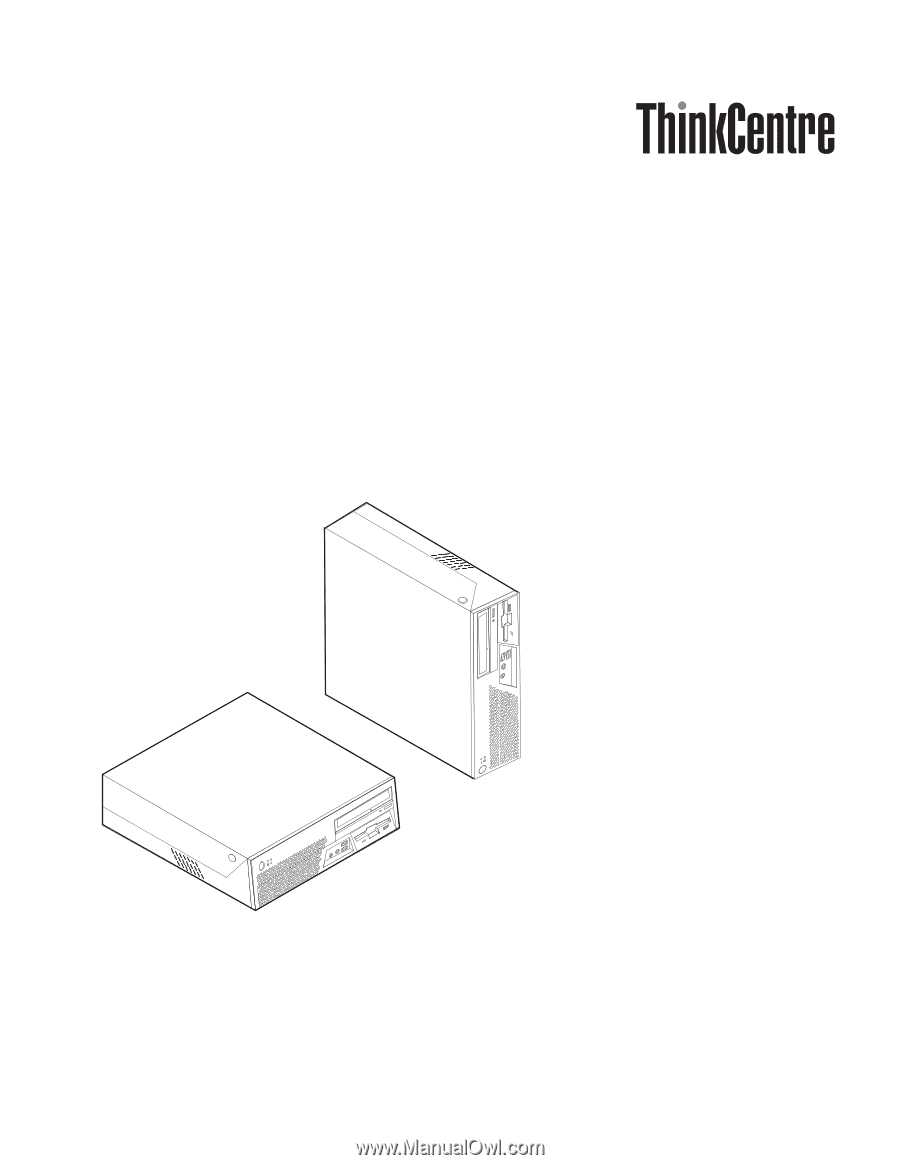
Handboek
voor
de
gebruiker
Typen
8011,
8793,
8797,
8801
Typen
8805,
8810,
8814